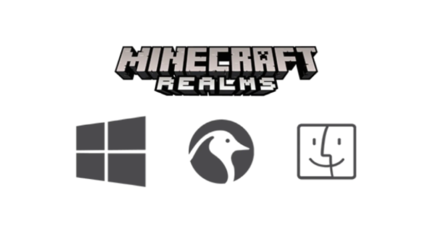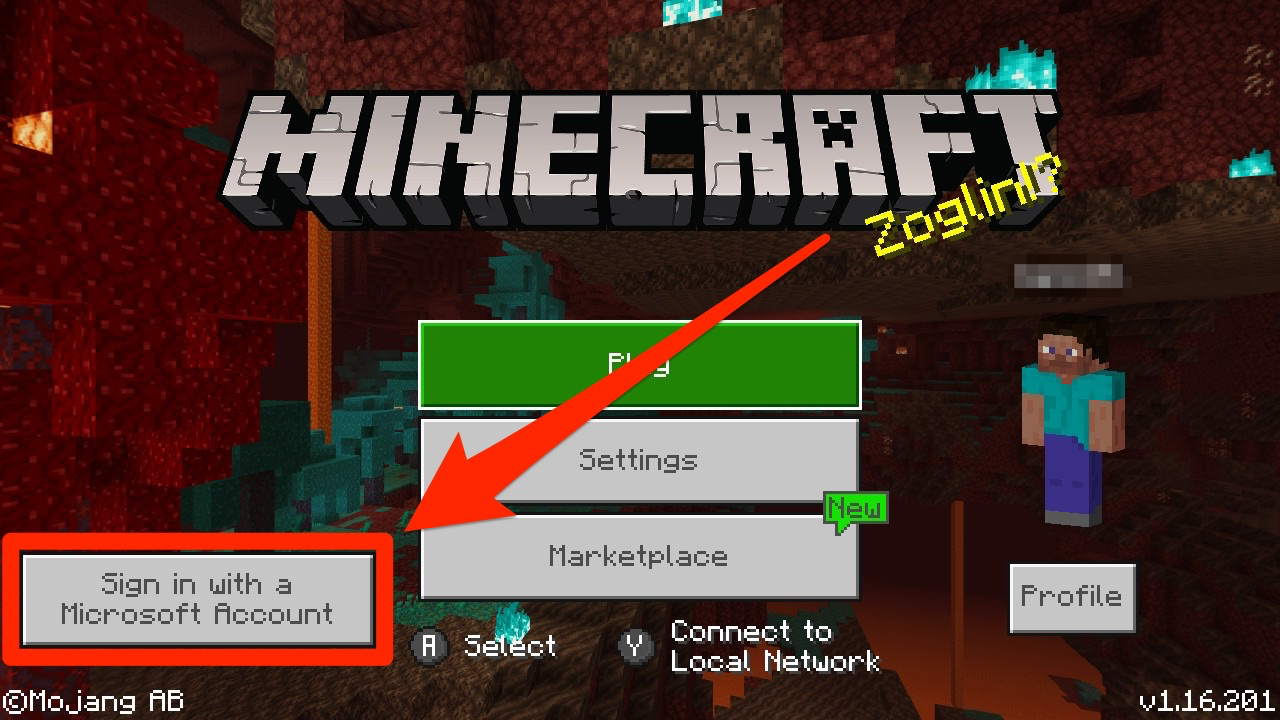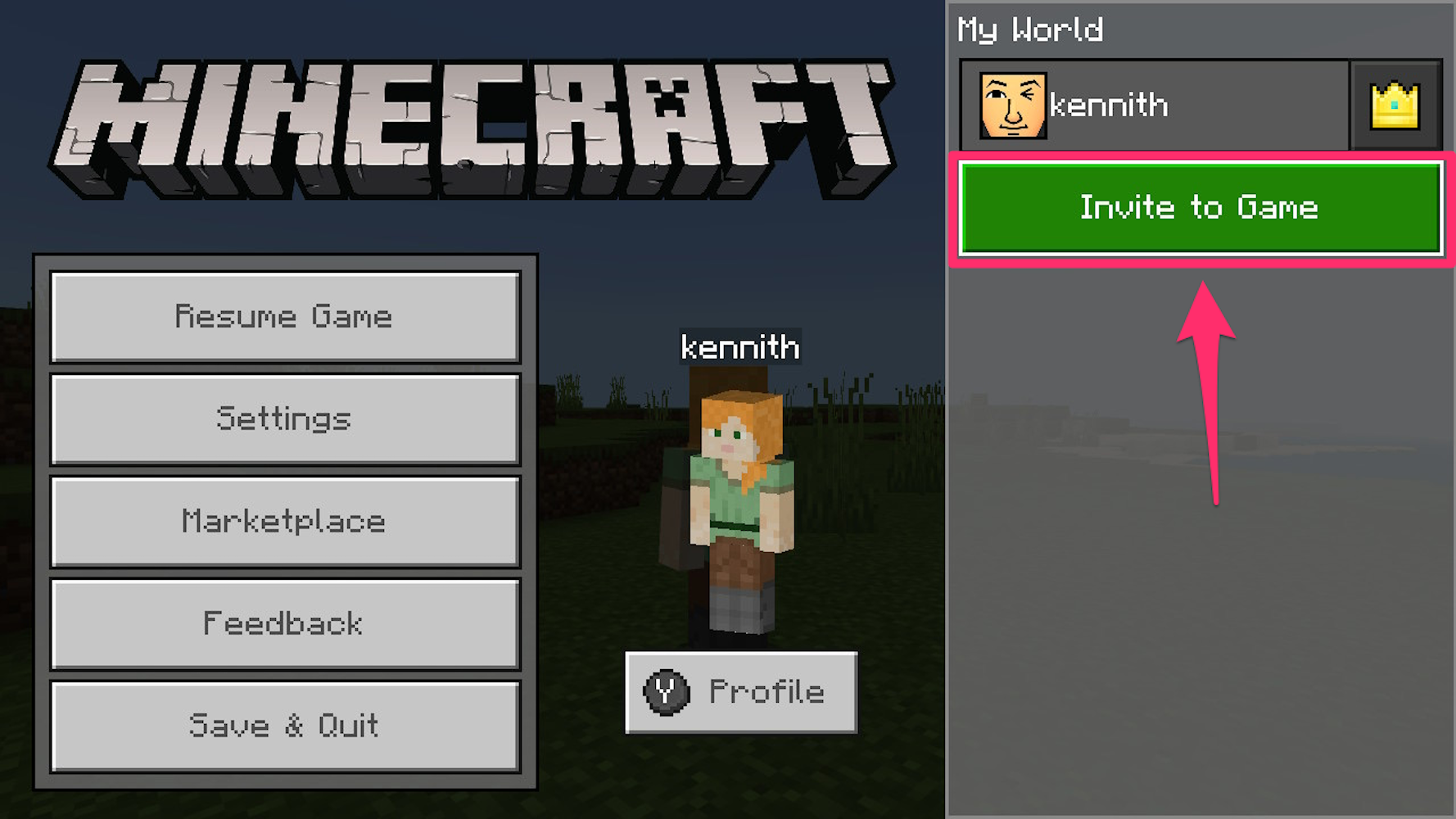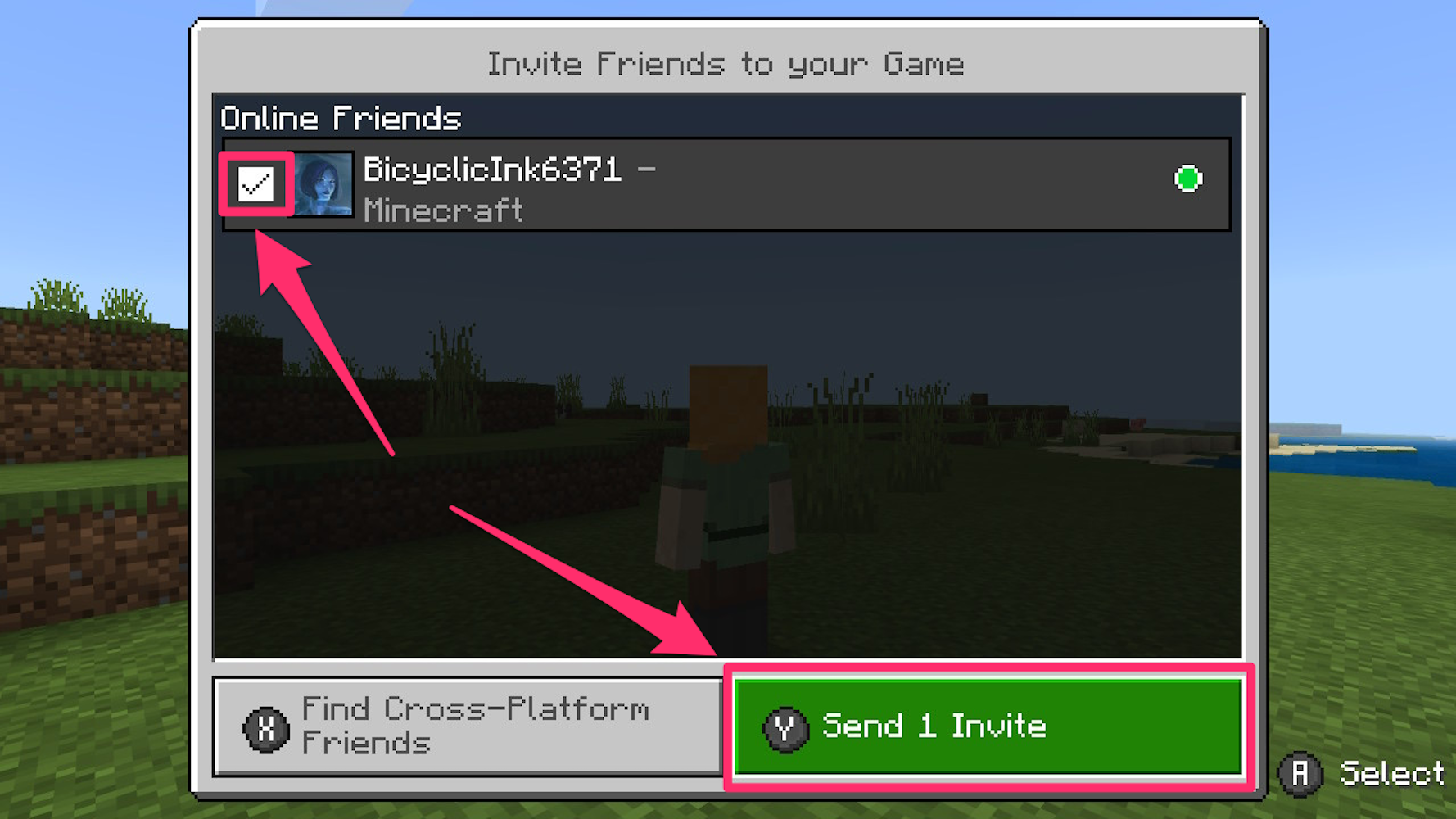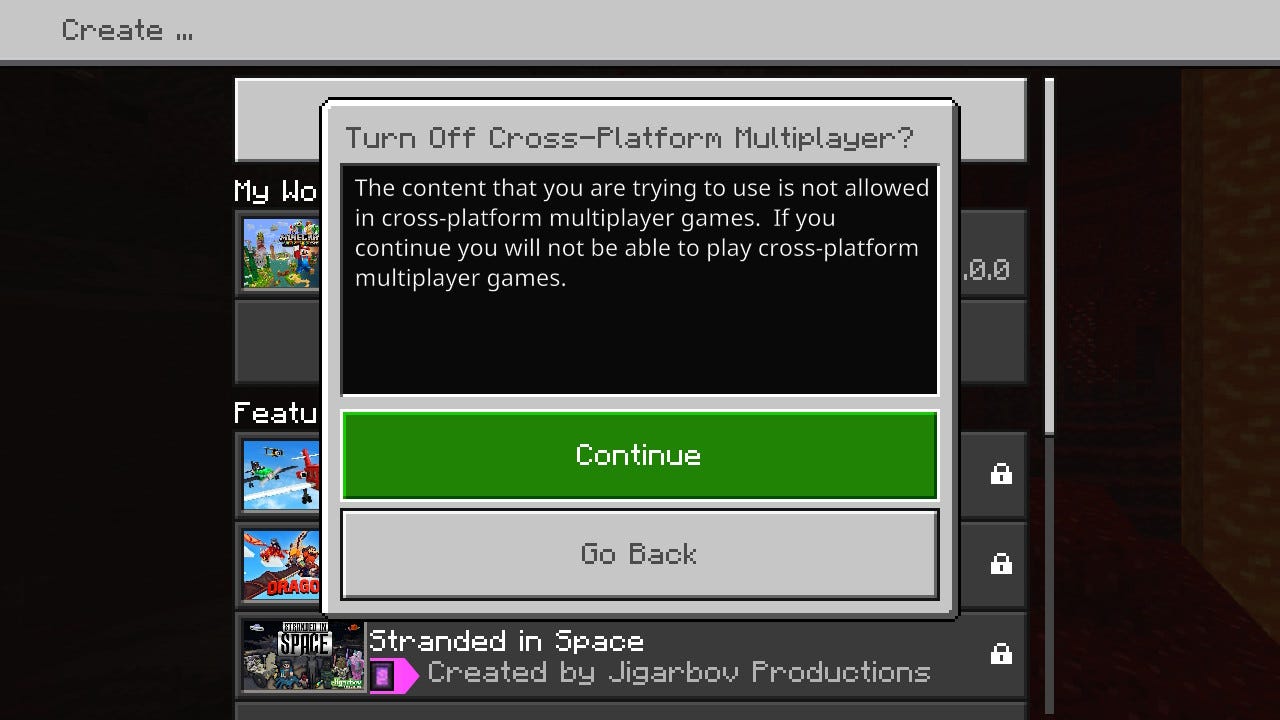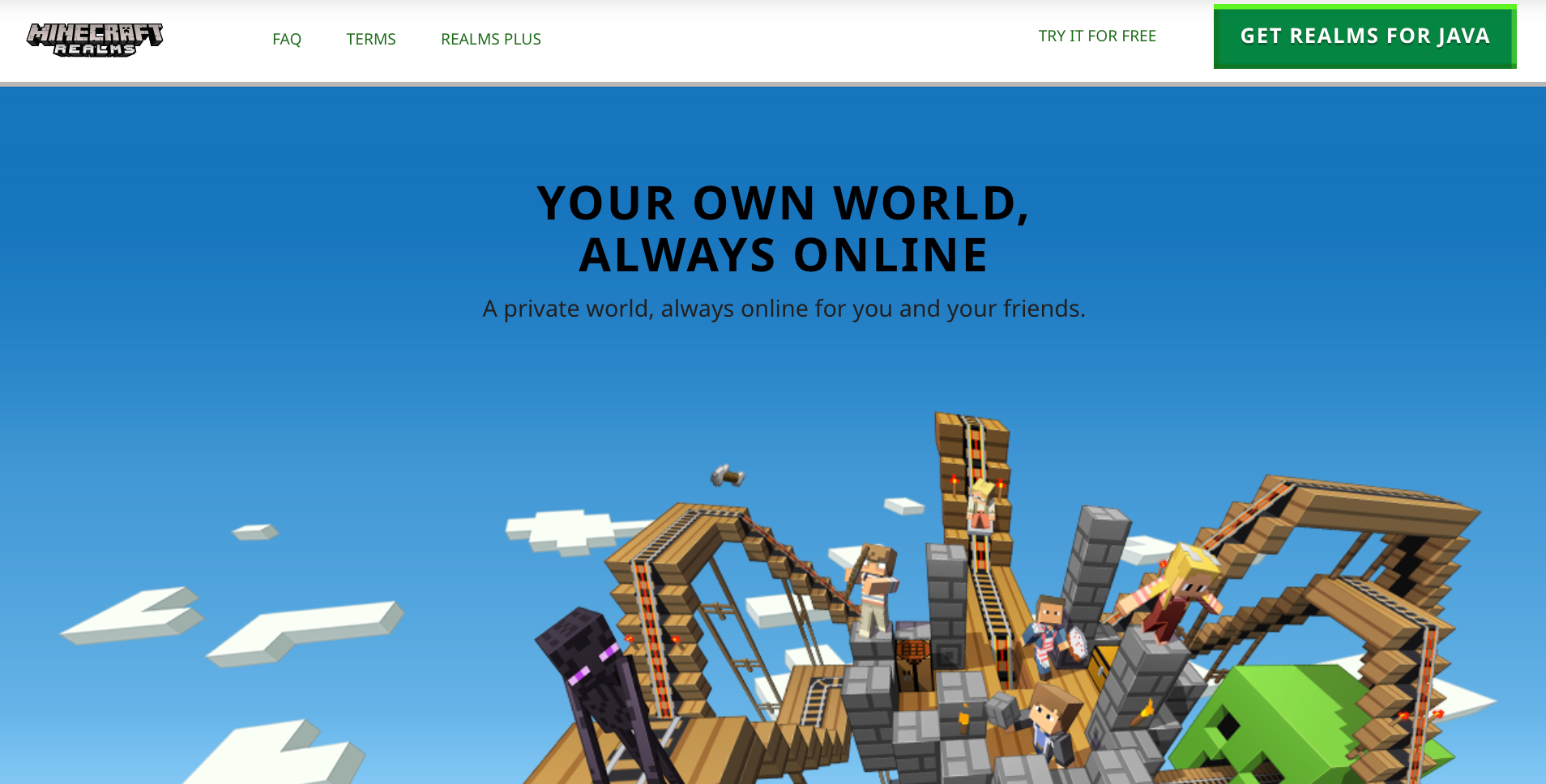Guide de crossplay: pouvez-vous jouer à la plate-forme multipliée? | Minecraft | Game8, oui, Minecraft est multiplateforme – voici comment jouer avec vos amis sur n’importe quel système
Oui, «Minecraft» est multiplateforme – voici comment jouer avec vos amis sur n’importe quel système
Liste des contenus
Guide de crossplay: pouvez-vous jouer à la plate-forme multipliée?
Cross Plateforme Play est une fonctionnalité disponible sur Minecraft entre la Xbox One, Nintendo Switch, PS4, PS5, Mobile et PC. Lisez la suite pour plus d’informations sur la façon de lier vos appareils, de jouer avec des amis, et plus encore, afin que vous puissiez profiter de CrossSplay parmi toutes les plateformes!
Liste des contenus
- Est minecraft multiplateforme?
- Comment faire du jeu dans le substratum rocheux de Minecraft
- Comment faire du jeu dans Minecraft Java
- Qu’est-ce que le jeu croisé et la plate-forme multiples?
- Guides liés à Minecraft
Est minecraft multiplateforme?
Oui! Crossplay est disponible sur toutes les plateformes!
Jouer à Minecraft Cross-Plateform est disponible pour la Xbox One, Nintendo Switch, PS4, PS5, Mobile et PC, mais c’est Entre les éditions seulement. Cela signifie que Java ne peut jouer qu’avec Java, le substratum rocheux ne peut jouer qu’avec le fondement.
Pas de jeu entre les éditions
Le plafond de Bedrock n’inclut pas Mac et Linux, et Java Crossplay n’inclut pas les consoles car les appareils Mac et Linux ne peuvent exécuter Java Edition, tandis que les consoles ne peuvent exécuter que BoundRock Edition. Le PC peut exécuter la Java et l’édition du fondement.
Comment faire du jeu dans le substratum rocheux de Minecraft
Le compte Microsoft et l’abonnement en ligne nécessaires
En plus de Crossplay, les joueurs de Minecraft doivent avoir un Compte microsoft et l’abonnement respectif à leur appareil pour sauver leurs progrès et jouer en ligne avec des amis. Vous trouverez ci-dessous un guide sur les abonnements nécessaires à votre appareil et comment configurer votre compte Microsoft.
- Dans Minecraft, sélectionnez Connexion.
- Entrez l’adresse e-mail que vous souhaitez utiliser pour votre compte.
- Entrez le mot de passe que vous souhaitez utiliser pour votre compte.
- Utilisez la liste déroulante pour sélectionner votre pays / région et définir votre date de naissance.
- Vérifiez votre e-mail pour un code de vérification de Microsoft. Entrez ou collez le code et sélectionnez Suivant.
Inviter des amis
Si vous voulez qu’un ami ou plus vous rejoignez dans votre jeu, suivez ces étapes simples:
| 1 | Ouvrez le menu de démarrage en jouant |
|---|---|
| 2 | Sélectionnez “Inviter” dans la barre latérale pop-up |
| 3 | Sélectionnez des amis de votre liste d’amis |
Notes IMPORTANTES:
Vérifiez les paramètres des autorisations actives que les autres joueurs sont autorisés à faire dans votre monde. Ils peuvent soit visiter en tant que spectateur, être libres d’effectuer des actions et de créer ou de détruire des articles, ou même de bénéficier de privilèges administratifs. Vous pouvez définir ces privilèges administratifs en sélectionnant l’icône jaune à côté de leurs noms d’utilisateur.
Rejoignez des amis
Si vous souhaitez rejoindre un ami dans sa propre session, suivez ces étapes simples:
| 1 | Assurez-vous que vous êtes amis sur votre compte Microsoft |
|---|---|
| 2 | Sélectionnez l’onglet Amis |
| 3 | Sélectionnez des amis de la plate-forme croisée jonfiables |
| 4 | Sélectionnez l’ami que vous souhaitez rejoindre |
Minecraft Realms for Bedrock Edition
Minecraft Realms est un abonnement À votre propre serveur Minecraft personnel géré par Mojang, où votre jeu en ligne avec des amis est sécurisé entre les mondes partagés sur les appareils.
Abonnez-vous à accéder à Minecraft Marketplace, où vous pouvez acheter et télécharger des peaux, des cartes, des packs de texture et d’autres types de DLC créés par les créateurs de Minecraft et Minecraft
Comment s’abonner
Visitez Minecraft Marketplace dans le jeu pour acheter un abonnement Realms for Bedrock ou Realms Plus, ou sélectionnez simplement créer des royaumes lors du démarrage d’un nouveau monde.
| Minecraft Realms Edition | ||
|---|---|---|
| Fonctionnalité | Royaumes | Realms Plus |
| Taux d’abonnement mensuel | 3 $.99 | 7 $.99 |
| Non. des joueurs | Vous +2 joueurs | Vous +10 joueurs |
| Contenu du marché mensuel gratuit | Non | 150+ packs de marché |
Les autres caractéristiques des deux abonnements pour substances sombres comprennent:
- Serveur personnel disponible 24/7
- Les amis jouent gratuitement
- Prend en charge le marché minecraft
- Comprend trois emplacements mondiaux
- Prend en charge le contenu créé par l’utilisateur
- Le jeu multiplateforme à travers les appareils et consoles du substratum rocheux
Comment rejoindre et inviter dans Minecraft Realms
| Appareils mobiles | Sélectionnez l’onglet Amis pour rejoindre ou envoyer des invitations à votre royaume |
|---|---|
| les fenêtres | Rejoindre ou envoyer des invitations via un lien |
| Consoles | Rejoindre ou inviter via la liste des amis |
Comment faire du jeu dans Minecraft Java
Crossplay en utilisant Minecraft Java Edition fonctionne différemment par rapport à l’édition du fondement. Voici les trois façons de jouer au multijoueur.
Jeu local utilisant LAN
Vous pouvez jouer avec d’autres joueurs connectés au même réseau Wi-Fi ou Internet.
| 1 | Alors qu’un joueur est dans un jeu solo, allez dans le menu Pause et sélectionnez “Ouvrir à LAN” |
|---|---|
| 2 | Définissez le mode de jeu et les paramètres, puis sélectionnez “Start LAN World” |
| 3 | Prenez note du “numéro de port” à cinq chiffres. Appuyez sur T pour ouvrir la boîte de discussion si vous avez manqué la notification |
| 4 | Pour que d’autres joueurs se joignent à l’édition Java, ouvrez le jeu et sélectionnez “multijoueur” |
Notes IMPORTANTES:
Si le serveur souhaité n’a pas été trouvé, effectuez les étapes suivantes:
- Sélectionnez “Connexion directe”
- Entrez “Adresse IP: numéro de port à cinq chiffres” du serveur d’hébergement sous “Adresse du serveur”
Ex. 128.200.326.603: 62035 - Sélectionnez “Rejoin au serveur”
Serveur minecraft
Pour inviter ou être invité par des amis dans un serveur exécuté par des joueurs avec l’édition Minecraft Java, vous devez donner ou vous donner l’adresse IP ou un lien vers le serveur, puis suivez ces étapes pour rejoindre:
| 1 | Lancez Minecraft Java Edition et sélectionnez “Multiplayer.” |
|---|---|
| 2 | Sélectionnez Ajouter un serveur |
| 3 | Entrez l’adresse IP ou le lien dans le boîtier d’adresse du serveur |
| 4 | Sélectionnez “Rejoin au serveur” |
Minecraft Realms pour l’édition Java
Comme l’édition du se substauration, Minecraft Realms for Java est un abonnement à votre propre serveur minecraft personnel dirigé par Mojang, où votre jeu en ligne avec des amis est sécurisé entre les mondes partagés à travers les appareils.
Abonnez-vous pour accéder au jeu multiplateforme entre Windows, Linux et MacOS ainsi que les peaux et les mods créés par l’utilisateur.
| Minecraft Realms Java Edition | |||
|---|---|---|---|
| 7 $.99 / mois | 9 $.99 (30 jours) | 26 $.99 (90 jours) | 47 $.99 (180 jours) |
Tous les plans d’abonnement Minecraft Realms Java incluent les fonctionnalités suivantes:
- Vous + 10 joueurs
- Serveur personnel disponible 24/7
- Les amis jouent gratuitement
- Comprend trois emplacements mondiaux
Comment inviter les autres à un serveur Realms
| 1 | Sélectionnez “Minecraft Realms” dans le menu principal |
|---|---|
| 2 | Cliquez sur l’icône de la clé à côté de votre nom de royaume |
| 3 | Sélectionnez “Players” en haut à gauche de l’écran de configuration |
| 4 | Entrez le gamertag du lecteur que vous souhaitez inviter, puis sélectionnez “Inviter lecteur” |
Comment rejoindre un serveur Realms
| 1 | Cliquez sur l’icône de l’enveloppe à côté du bouton “Minecraft Realms” après avoir été invité. |
|---|---|
| 2 | Sélectionnez “Nouvelles invitations!”En haut de l’écran |
| 3 | Sélectionnez la vérification verte pour accepter et cliquer sur “Terminé” |
| 4 | Revenez à l’écran des Realms Minecraft et sélectionnez le domaine de votre ami et cliquez sur “Play” |
Qu’est-ce que le jeu croisé et la plate-forme multiples?
Tournage
Crossplay vous permet de jouer avec d’autres personnes en ligne à partir de différentes plateformes. Cela signifie que le matchmaking peut être composé de personnes sur n’importe quel appareil qui prend en charge Minecraft. La fonctionnalité vous permet également d’enregistrer des amis à partir de l’une ou l’autre plate-forme.
Multiplateforme
La fonction transformatrice vous permet d’avoir un fichier de sauvegarde commun qui peut être transféré entre les appareils. Cela vous permet de poursuivre vos progrès sur un compte, quelle que soit la plate-forme sur laquelle vous jouez.
Guides liés à Minecraft
| Dernières nouvelles | |
|---|---|
 Toutes les plateformes et éditions disponibles Toutes les plateformes et éditions disponibles |  Souilture vs Java: Différences d’édition Souilture vs Java: Différences d’édition |
 Royaumes et statut de serveur Royaumes et statut de serveur |  Guide de fusion Java & Bedrock Guide de fusion Java & Bedrock |
 Guide de l’édition de poche Guide de l’édition de poche |  1.20 spéculations et prédictions 1.20 spéculations et prédictions |
 Java et ombrage fusionnent Java et ombrage fusionnent | – |
| Caractéristiques de jeu | |
 Pouvez-vous jouer à la plate-forme multipliée? Pouvez-vous jouer à la plate-forme multipliée? |  Guide multijoueur en ligne et local Guide multijoueur en ligne et local |
 Comment jouer à l’édition éducative Comment jouer à l’édition éducative |  Différences de mode de jeu Différences de mode de jeu |
 Différences de mode de difficulté Différences de mode de difficulté |  Liste des contrôles Liste des contrôles |
 Comment faire et utiliser des skins Comment faire et utiliser des skins |  Est l’illusioner dans le jeu? Est l’illusioner dans le jeu? |
Oui, «Minecraft» est multiplateforme – voici comment jouer avec vos amis sur n’importe quel système
Oui, «Minecraft» est multiplateforme – voici comment jouer avec vos amis sur n’importe quel système
- “Minecraft” propose un gameplay multiplateforme pour les deux éditions du jeu, mais de différentes manières.
- Si vous jouez “Minecraft: BoundRock Edition”.
- Si vous jouez “Minecraft: Java Edition”, vous pouvez jouer avec les joueurs Windows, Mac et Linux.
- Visitez la bibliothèque de référence technologique de Insider pour plus d’histoires.
Au cours des dernières années, “Minecraft” a développé un excellent mode multijoueur. Mieux encore, ce mode multijoueur a des fonctionnalités multiplateformes (ou jeu), ce qui signifie que peu importe le système sur lequel vous jouez “Minecraft” – vous pouvez jouer avec des amis sur n’importe quel système.
Notez simplement qu’il existe deux versions différentes de “Minecraft”, et chacun d’eux fait un peu de jeu un peu différemment. La plus grande chose à retenir est que vous pouvez jouer “Minecraft” avec quiconque possède la même version que vous.
Si vous voulez jouer avec vos amis, voici ce que vous devez savoir sur la façon dont “Minecraft” prend en charge le jeu multiplateforme.
‘Minecraft: Bedrock Edition’ permet un jeu multiplateforme entre les consoles, les téléphones et les PC
“Minecraft: Bedrock Edition” est jouable sur Windows 10 PC, Xbox One et série S / X, Nintendo Switch, PlayStation 4 et PlayStation 5, IOS et IPADOS Appareils et appareils Android.
Si vous jouez “Minecraft: BoundRock Edition”, vous pouvez ajouter des amis et jouer avec eux sur n’importe quel autre système. Ils doivent juste jouer “Edition”.
Conseil rapide: Sachez que vous ne verrez peut-être pas le mot “substratum” lorsque vous achetez une copie de “Minecraft” pour votre console – le sous-titre est généralement omis dans le marketing. Sur les PC, par exemple, il est souvent appelé juste “Minecraft pour Windows 10.”
Si vous jouez à cette version ou à une version de “Minecraft” sur une console ou un téléphone, vous jouez “.”
Comment faire du jeu dans «Minecraft: Bedrock Edition»
Pour jouer à la plate-forme, vous devez simplement ajouter et inviter vos amis dans votre monde. Voici comment:
- Après avoir lancé “Minecraft”, connectez-vous à votre compte Microsoft (les utilisateurs de Xbox One auront un compte automatiquement). Vous verrez un bouton pour cela dans le menu principal si vous n’êtes pas déjà signé. Les joueurs de la console auront également besoin d’un abonnement en ligne pour leur appareil, comme Xbox Live ou Nintendo Switch en ligne.
- Chargez un monde existant ou créez un nouveau et lancez-le. Une fois votre monde chargé, ouvrez le menu de pause dans le jeu.
- Cliquez sur “Inviter au jeu”, à l’extrême droite, puis sélectionnez l’option pour “Trouver des amis multiplateformes” sur l’écran suivant.
- Trouvez vos amis en utilisant leur identifiant Minecraft, également connu sous le nom de leur gamertag, et sélectionnez “Ajouter un ami.”
- Les amis ajoutés et disponibles pour le multijoueur apparaîtront sous “Des amis en ligne.”Cochez la case par leur gamertag et cliquez sur” Envoyer 1 inviter.”Quand ils acceptent, ils seront chargés dans votre monde.
Notez que certains mondes dans “Bedrock” ne peuvent pas être joués avec des utilisateurs sur d’autres plates-formes. En effet, chaque console a un contenu exclusif uniquement disponible sur cette console spécifique.
Par exemple, sur le commutateur Nintendo, vous ne pouvez pas partager le modèle mondial “Mario Mash-Up” avec des amis sur d’autres plateformes. Vous ne pouvez le partager qu’avec d’autres utilisateurs de Switch.
«Minecraft: Java Edition» permet un jeu multiplateforme sur PC, Mac et Linux
“Minecraft: Java Edition” est la version originale de “Minecraft”, et bien qu’elle ne soit pas jouable sur les consoles, c’est la seule version disponible pour les utilisateurs de Mac et Linux.
Les utilisateurs “Java” peuvent jouer avec d’autres joueurs “Java”, qu’ils exécutent le jeu sur un système d’exploitation Windows, Linux ou Apple.
Jouer au multijoueur avec “Java” est un peu plus compliqué que “forat”, mais pas difficile une fois que vous êtes familier. Ce sont quelques-unes de vos options:
- Vous pouvez utiliser un serveur Minecraft public ou créer le vôtre, et inviter des amis en utilisant une adresse IP
- Vous pouvez payer pour Minecraft Realms, où Mojang héberge des serveurs multijoueurs pour vous mais cela coûte de l’argent.
- Ou vous pouvez jouer ensemble En partageant un réseau local, ou LAN, ce qui signifie que vous devrez être au même endroit que les autres joueurs.
Pour plus de détails sur la façon de jouer avec les autres dans “Minecraft: Java Edition”, consultez notre article “Comment jouer au multijoueur dans ‘Minecraft: Java Edition,’ Utilisation d’un serveur public ou de celle que vous créez vous-même.”